Come disinstallare il profilo beta di iOS 17 da iPhone/iPad
Hai scaricato la beta di iOS 17 con entusiasmo, ma purtroppo, i numerosi bug presenti ti stanno rovinando l’esperienza e la voglia di scoprire le nuove funzionalità? Beh, a leggere le opinioni in rete, non sei il solo insoddisfatto. In realtà era presumibile, le versioni beta di iOS vengono rilasciate in anticipo appositamente per consentire agli sviluppatori di individuare e segnalare eventuali bug o problemi presenti nel sistema operativo. Questo processo di feedback e correzione dei bug è fondamentale per garantire che la versione stabile di iOS 17, che sarà rilasciata verso settembre, sia più affidabile e priva di errori
In ogni caso, se ne hai abbastanza di iOS 17 beta, e vuoi sbarazzartene per tornare alla stabilità di iOS 16,5, in questo articolo ti spiegherò come disinstallare il profilo beta di iOS 17 da iPhone/iPad e come seguire il downgrade da iOS 17 a iOS 16 in un clic e senza la perdita dei dati.
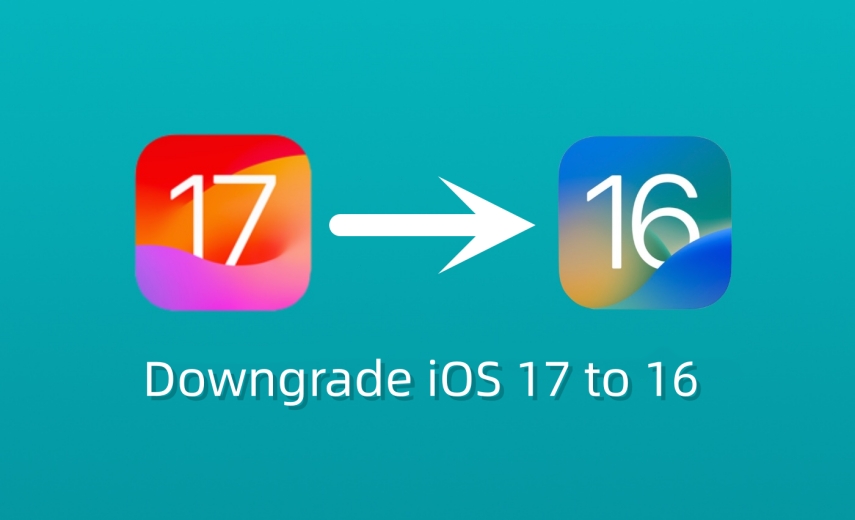
- Parte 1: Perché bisogna di disinstallare il profilo beta di iOS 17 da iPhone/iPad?
- Parte 2: Come disinstallare il profilo Beta di iOS 17 da iPhone/iPad con iTunes
- Parte 3: Come disinstallare il profilo Beta di iOS 17 da iPhone/iPad senza iTunes
- Parte 4: Come disinstallare il profilo di iOS 17 Beta dalle impostazioni di iPhone
Parte 1: Perché bisogna di disinstallare il profilo beta di iOS 17 da iPhone/iPad?
Se hai scaricato la beta di iOS 17 sul tuo iPhone o iPad, potresti esserti imbattuto in una serie di problemi fastidiosi che ti hanno portato alla decisione di eseguire il downgrade a iOS 16.
1.Prestazioni e stabilità compromesse:
Le versioni beta dei sistemi operativi sono ancora in fase di sviluppo e possono contenere bug e problemi di stabilità. Questo potrebbe tradursi in un'esperienza utente frustrante, con rallentamenti, crash e malfunzionamenti vari. Per cui, prima di aggiorna iOS 17 beta, valuta attentamente i rischi potenziali.
2.Consumo eccessivo della batteria:
Le versione beta di iOS 17 potrebbe non essere ottimizzata per l'efficienza energetica, causando un consumo elevato della batteria. Se noti che la durata del tuo iPhone/iPad è drasticamente ridotta, tornare a una versione stabile potrebbe risolvere il problema.
3.Incompatibilità delle app:
Poiché le versioni beta sono ancora in fase di sviluppo, molte app potrebbero non essere completamente compatibili con iOS 17 beta. Questo potrebbe portare a problemi di funzionamento delle applicazioni che potrebbero non avviarsi correttamente o potrebbero presentare errori.
4.Mancanza di supporto ufficiale:
Le versioni beta non sono supportate ufficialmente dall’assistenza Apple. Per cui, se incontri problemi durante l'utilizzo della beta, puoi chiedere consigli solo alla community.
Nel prossimo capitolo, ti spiegherò, nel dettaglio, come togliere iOS 17 beta senza computer/Pc/mac, e come effettuare il downgrade a iOS 16.5.
Parte 2: Come disinstallare il profilo Beta di iOS 17 con iTunes
Per disinstallare la versione developer di iOS 17 Beta è necessario inizializzare e ripristinare il dispositivo. Per farlo, possiamo affidarci a iTunes, sarà sufficiente collegare l’iPhone/iPad al computer e completare il ripristino.
Nota. Tieni presente che i backup creati con 17 beta potrebbero non essere compatibili con le versioni precedenti di iOS o iPadOS.
- Assicurati che sul tuo Mac sia installata la versione più recente di macOS e di Finder.
- Assicurati che su Windows, iTunes sia aggiornato all’ultima versione.
- Collega il tuo dispositivo con iOS 17 beta al computer, poi mettilo in modalità di recupero seguendo queste istruzioni:
- iPad senza tasto Home: premi e rilascia rapidamente il tasto del volume più vicino al tasto superiore, poi premi e rilascia rapidamente il tasto del volume più lontano dal tasto superiore. Tieni premuto il tasto superiore finché l'iPad non inizia a riavviarsi. Continua a tenerlo premuto finché l'iPad entra in modalità di recupero.
- iPhone 8 o modelli successivi: premi e rilascia rapidamente il tasto Volume su, poi premi e rilascia rapidamente il tasto Volume giù. Successivamente, tieni premuto il tasto laterale finché visualizzi la schermata della modalità di recupero.
- Tocca l'opzione “Ripristina” quando viene visualizzata. Questa operazione inizializza il tuo dispositivo e installa l'attuale versione non beta del sistema operativo, ovvero iOS 16.5.
- Attendi che il ripristino venga completato. Se richiesto, inserisci ID Apple e la password; in questo modo disabiliterai il blocco di attivazione. Al termine del ripristino, puoi recuperare il backup di iOS 16.5 (se disponibile).
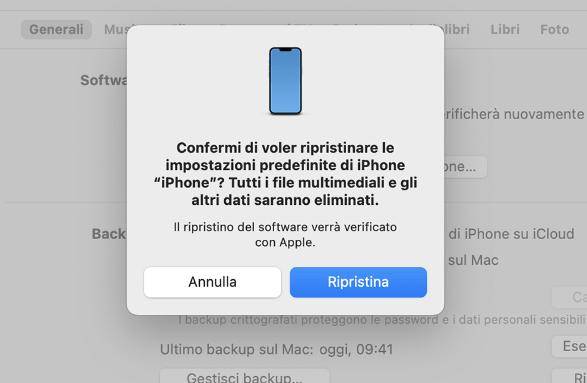
Parte 3: Come disinstallare iOS 17 Beta da iPhone/iPad con un solo clic senza iTunes
Hai difficoltà con iTunes/Finder e non sai come rimuovere il profilo di iOS 17 beta? Non vuoi utilizzare iTunes perché non vuoi perdere i tuoi dati dal tuo iPhone? Tranquillo, abbiamo una soluzione per eseguire il downgrade da iOS 17 beta a iOS 16.5, in maniera rapida e sicura.
Hai solo bisogno di scaricare e installare Tenorshare ReiBoot e avviarlo come qualsiasi altro software. Con questa soluzione, a differenza di iTunes, non sarai costretto a formattare il tuo iPhone.
Guida passo-passo per eseguire il Downgrade da iOS 17 beta senza iTunes.
- Collega l'iPhone a Windows o macOS.
- Seleziona la scheda “Downgrade” e cliccare sul pulsante [Downgrade].
- Scarica il Pacchetto Firmware necessario al Downgrade.
- Se non riesci a scaricare il firmware, premi su "clicca qui" per scaricarlo tramite il browser.
- Se hai già un firmware sul computer, fai clic su "importa firmware locale" per importare manualmente il firmware.
- Il download del firmware potrebbe richiedere alcuni minuti.
- Avvia il downgrade Profondo.
- Downgrade di iOS 17 Beta avviato.
Avvia ReiBoot e collega iPhone con il cavo originale. Una volta collegato il dispositivo, fai clic su [iOS Aggiornamento/Downgrade].
Nota. Se richiesto, concedi le autorizzazioni necessarie per associare l’iPhone al PC.
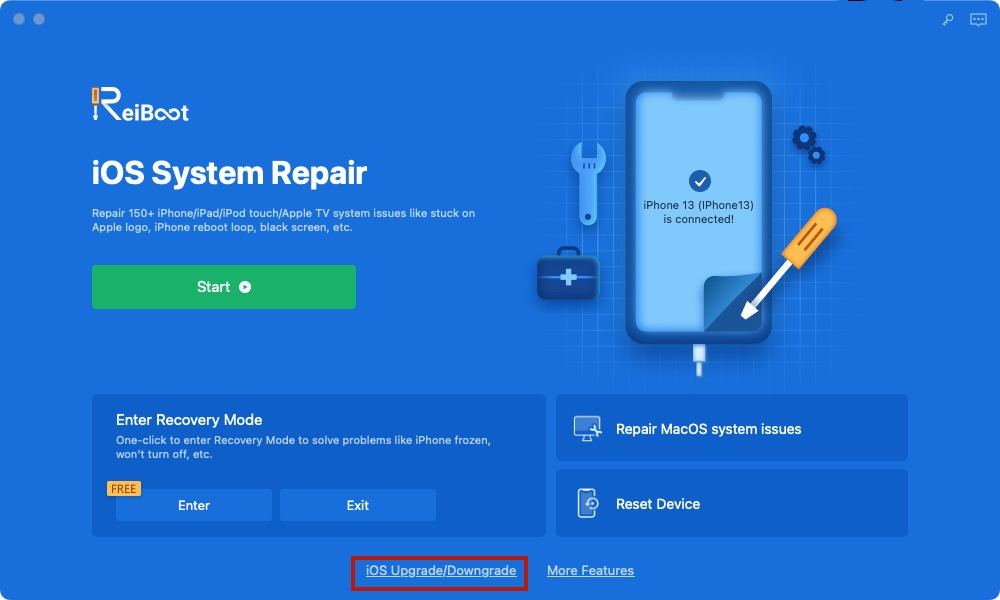

ReiBoot rileverà automaticamente il tuo iPhone con iOS 17 beta e visualizzerà il firmware iOS scaricabile, solitamente la versione precedente (iOS 16.5). Fai clic su [Download] per scaricarlo.


Nota. Gli IPSW non firmati non possono attualmente essere ripristinati tramite ReiBoot. Se la versione iOS non è supportata per il downgrade, il programma ti avvertirà che non puoi procedere.
Puoi visitare il sito Web IPSW per verificare quale firmware Apple sta ancora firmando.
Una volta scaricato (o importato) il pacchetto firmware sul tuo computer, puoi fare clic su [Avvia Deep Downgrade] per eseguire il downgrade di iOS / iPadOS.
La modalità “Deep Downgrade o Downgrade profondo” eliminerà tutti i dati presenti sul dispositivo, assicurati di avere un backup. In caso contrario, dovrai configurare il dispositivo come nuovo. Se confermato, fai clic sul pulsante [Continua].
Il programma avvierà il downgrade di iOS / iPadOS, non scollegare il dispositivo durante il processo.
Al termine del downgrade, riceverai un messaggio sullo schermo. Perfetto, ora il tuo iPhone/iPad tornerà alla versione precedente.

Parte 4: Come disinstallare il profilo di iOS 17 Beta dalle impostazioni di iPhone
Una volta che hai aggiornato il tuo iPhone alla versione beta di iOS 17, riceverai automaticamente gli aggiornamenti successivi fino al rilascio della versione finale e stabile. Se invece, desideri rimuovere la versione beta e tornare a iOS 16.5, dovrai eseguire il downgrade con Tenorshare ReiBoot .
Ecco i passaggi su come eliminare il profilo sviluppatore dalle impostazioni.
- Innanzitutto, devi andare alla pagina Impostazioni.
- Fai clic su Generale e scorri verso il basso per trovare l'opzione VPN e gestione dispositivi. Toccalo per accedere alla pagina del profilo.
- Ora, fai clic su Rimuovi profilo.
- Dopo il riavvio, il profilo beta verrà eliminato.
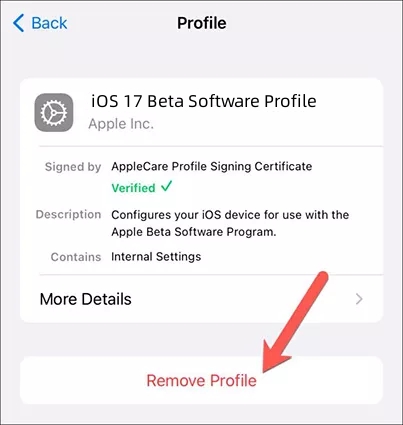
Nota importante! Questa soluzione rimuove il profilo beta, ma non disinstalla la versione beta di iOS 17 installata su iPhone o iPad. Se desideri tornare immediatamente a iOS 16.5, dovrai eseguire un ripristino tramite iTunes o effettuare il downgrade utilizzando Tenorshare ReiBoot.
Conclusione
La versione beta di iOS 17 è stata rilasciata per consentire agli utenti di testarla e segnalare eventuali bug ad Apple al fine di correggerli prima del rilascio ufficiale. Tuttavia, se non sei in grado di gestire gli errori o desideri tornare alla versione precedente di iOS, ci sono alcune soluzioni utili per eseguire il downgrade da iOS 17 Beta a iOS 16.5 stabile.
Per disinstallare iOS 17 beta in tutta sicurezza e in un solo clic, ti consiglio di utilizzare Tenorshare ReiBoot, un software affidabile per la gestione completa di iOS, iPadOS e macOS. E tu, come ti sei trovato con iOS 17 beta? Ti sono piaciute le nuove funzioni?
Esprimi la tua opinione
Esprimi la tua opinione
Crea il tuo commento per Tenorshare articoli
- Tenorshare 4uKey supporta come rimuovere la password per il tempo di utilizzo schermo iPhone o iPad senza perdita di dati.
- Novità Tenorshare: iAnyGo - Cambia la posizione GPS su iPhone/iPad/Android con un solo clic.
- Tenorshare 4MeKey: Rimuovere il blocco di attivazione di iCloud senza password/Apple ID.[Supporto iOS 16.7].

ReiBoot for iOS
No.1 Software Gratis Per la Riparazione & il Recupero del Sistema iOS
Riparazione Facile & Veloce







